在wsl上配置vscode和c++环境
在wsl中配置Ubuntu
- 在power shell中输出指令,更新并检查版本
wsl --update
wsl --version
# WSL 版本: 2.3.24.0
# 内核版本: 5.15.153.1-2
# WSLg 版本: 1.0.65
# MSRDC 版本: 1.2.5620
# Direct3D 版本: 1.611.1-81528511
# DXCore 版本: 10.0.26100.1-240331-1435.ge-release
# Windows 版本: 10.0.22631.4317
- 检查安装的linux发行版
wsl -l --verbose
wsl --list --verbose
- 可直接通过
wsl --install安装默认的Ubuntu,或使用指令检查可安装的发行版
wsl -l --online
# 以下是可安装的有效分发的列表。
# 使用 'wsl.exe --install <Distro>' 安装。
# NAME FRIENDLY NAME
# Ubuntu Ubuntu
# Debian Debian GNU/Linux
# kali-linux Kali Linux Rolling
# Ubuntu-18.04 Ubuntu 18.04 LTS
# Ubuntu-20.04 Ubuntu 20.04 LTS
# Ubuntu-22.04 Ubuntu 22.04 LTS
# Ubuntu-24.04 Ubuntu 24.04 LTS
# ...
- 我们安装最新的Ubuntu-24.04,安装后要求输出 username 和 password,根据个人,我就输入 “abc” 和 “hello123”。如果安装已安装的,不会重复下载,而是启动已安装的发行版。
wsl --install Ubuntu-24.04
- 查看已安装的linux发行版和状态
wsl -l --verbose
# NAME STATE VERSION
# * Ubuntu-24.04 Running 2
关闭所有linux发行版
wsl --shutdown
关闭指定发行版
wsl --terminate <Distribution Name>
wsl --t <Distribution Name>
启动指定发行版
wsl --distribution <Distribution Name> --user <User Name>
wsl -d <Distribution Name> -u <User Name>
删除指定发行版
wsl --unregister <DistributionName>
在Ubuntu中配置c++环境
启动并进入Ubuntu-24.04
wsl -d Ubuntu-24.04 -u root
检查是否安装了g++和gcc
gcc -v
g++ -v
gdb -v
没有则安装。
apt-get update
apt-get install build-essential
apt install gdb
写一段cpp程序测试下
// test.cpp
#include<iostream>
using namespace std;
int main(){
cout<<123<<endl;
return 0;
}
编译、运行
g++ -o test test.cpp
./test
使用vscode连接wsl
在windows本地的vscode上,先安装插件“Remote - SSH”,通过左下角“打开远程窗口”连接wsl的linux上,并自动安装vscode。
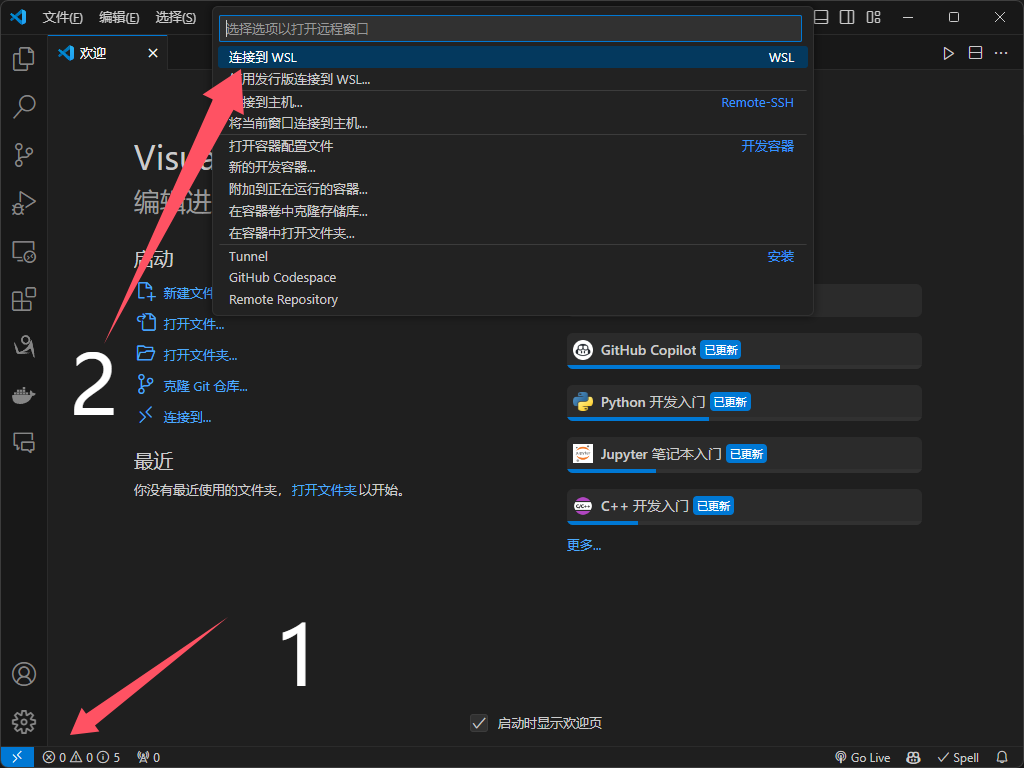
创建cpp文件时,根据推荐安装插件“C/C++ Extension Pack”到linux。这里为了方便运行,安装插件 “Code Runner”,右键能直接运行cpp文件。
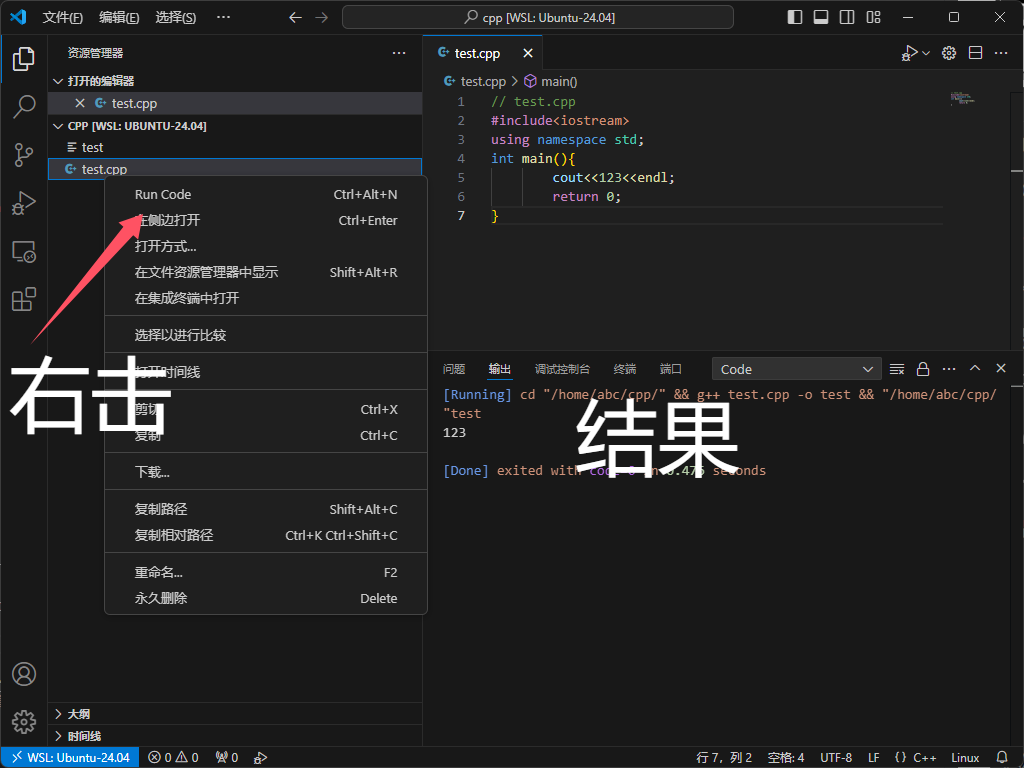
vscode版本
版本: 1.94.2
提交: 384ff7382de624fb94dbaf6da11977bba1ecd427
日期: 2024-10-09T16:08:44.566Z
Electron: 30.5.1
ElectronBuildId: 10262041
Chromium: 124.0.6367.243
Node.js: 20.16.0
V8: 12.4.254.20-electron.0
OS: Windows_NT x64 10.0.22631



